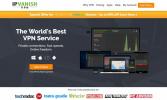Instalar transmissão no Raspberry Pi para um cliente de torrent "sempre ativo"
Transmission é um software cliente Torrent. Ele faz uso de uma interface da Web, tornando-o particularmente adequado para configurações sem cabeça para gerenciar o download de torrents em segundo plano. Existem muitos artigos na Web sobre transmissão no Raspberry Pi. Infelizmente, muitos deles são muito complicados ou simplesmente errados. No entanto, é realmente relativamente simples instalar e configurar a Transmissão quando você segue nossas instruções detalhadas.
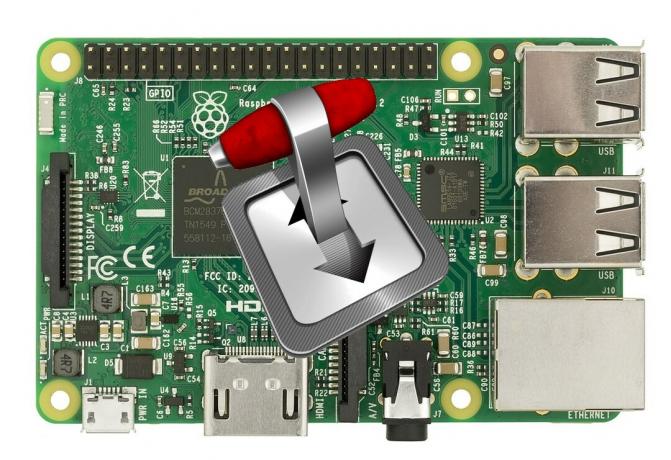
Hoje, depois de discutir as vantagens de usar uma VPN durante o torrent, apresentaremos a você os torrents e a transmissão. Discutiremos o que torna o Raspberry Pi uma plataforma tão boa para executar a Transmission. Indo para o cerne da questão, forneceremos instruções detalhadas sobre como instalar, configurar e usar a transmissão no seu Raspberry Pi. Tentamos manter nosso guia simples. Eliminamos o cotão e mantivemos apenas o que é realmente necessário. Isso ajuda a tornar o processo o mais simples possível.
Garantia de devolução do dinheiro em 30 dias
Para uma melhor privacidade ao baixar torrents, use uma VPN
Não há nada errado em baixar torrents em si. De fato, muitos softwares de código aberto são distribuídos dessa maneira. No entanto, torrents também são usados para distribuir material protegido por direitos autorais. Por esse motivo, alguns provedores de serviços de Internet podem ser levados a pensar que alguém está violando seus termos e condições apenas por usar torrents. E quando o fazem, eles podem reagir diminuindo a velocidade, enviando avisos de violação ou até interrompendo o serviço. Para ocultar sua atividade online do exame do seu ISP, use uma VPN.
Uma VPN trabalha sua mágica criptografando seus dados usando algoritmos fortes que tornam quase impossível o crack. Seu IPS, ou qualquer pessoa, não verá onde você está indo ou o que está fazendo on-line. Como bônus, uma VPN permite contornar restrições geográficas, permitindo mascarar sua localização e parecer que você está localizado em outro lugar.
Com tantos provedores disponíveis, a escolha de uma VPN pode ser uma tarefa assustadora. Aqui estão alguns fatores importantes a considerar. UMA velocidade de conexão rápida reduzirá o buffer, uma política de não registro protegerá ainda mais sua privacidade, sem restrições de uso permitirá acessar qualquer conteúdo a toda velocidade e software para múltiplas plataformas garantirá que a VPN funcione em seus dispositivos.
A melhor VPN para torrent: IPVanish
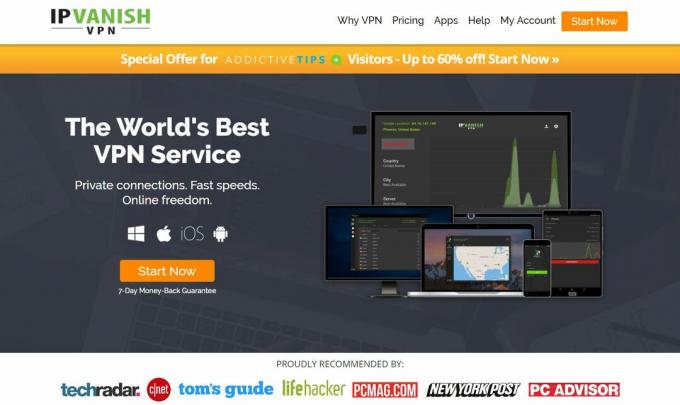
Testamos vários provedores de VPN de acordo com os critérios acima e o provedor que recomendamos para o torrent é IPVanish. Com servidores em todo o mundo, sem limite de velocidade ou limitação, largura de banda ilimitada, tráfego irrestrito e uma política rigorosa de não registro em log, o IPVanish oferece desempenho e valor impressionantes. Embora não tenha um cliente Linux, o IPVanish usa o protocolo OpenVPN padrão do setor e portanto, funcionará bem no Raspberry Pi simplesmente instalando e configurando o OpenVPN Programas.
O IPVanish oferece uma garantia de devolução do dinheiro em 7 dias, o que significa que você tem uma semana para testá-lo sem riscos. Por favor note que Os leitores de dicas viciantes podem economize 60% aqui no plano anual da IPVanish, reduzindo o preço mensal para apenas US $ 4,87 / mês.
Uma rápida introdução aos torrents
Torrent, ou mais precisamente BitTorrent, é um protocolo de comunicação usado para compartilhar arquivos entre usuários. Ao contrário de outros métodos de obter arquivos da Internet - como fazer download de sites ou FTP, ele não depende de servidores para armazenar seu conteúdo. É bastante distribuído entre todos os usuários. O BitTorrent foi criado em 2002 principalmente como uma maneira de distribuir o sistema operacional Linux de código aberto. Hoje, o BitTorrent se tornou o método mais usado para baixar arquivos. Mais da metade de todas as transferências de arquivos na Internet são feitas através de torrents.

O BitTorrent é um protocolo ponto a ponto em que todo usuário não apenas obtém, mas também compartilha conteúdo. O BitTorrent Trackers - um tipo especial de servidor - controla todos os segmentos de arquivos disponíveis em cada um dos pares conectados. Quando você inicia o seu software torrent, ele se conecta automaticamente a pares e rastreadores próximos e compartilha automaticamente todas as informações de segmentos de arquivos locais, disponibilizando-os para outros usuários. Isso é central para a operação do torrent. Os arquivos são hospedados e compartilhados no computador de cada usuário.
Para encontrar e baixar um arquivo específico, os usuários de torrent usam sites de indexação. Entre os mais conhecidos estão sites como The Pirate Bay ou KickassTorrents. Esses sites de indexação de torrents oferecem recursos de pesquisa. Seus resultados da pesquisa retornam arquivos .torrent que você baixa e são usados pelo software cliente torrent para baixar os arquivos reais. Alguns editores de software também oferecem arquivos .torrent para baixar seus softwares.
O que é transmissão?
Transmission é um software cliente de torrent para o sistema operacional Linux. Ele pega arquivos .torrent, se conecta aos pares e rastreadores e gerencia o download e o compartilhamento de arquivos. Onde a transmissão difere de outros clientes de torrent é que ela não possui uma interface de usuário. Ele deve ser executado em um servidor e ser acessado e usado por meio de uma interface da web.
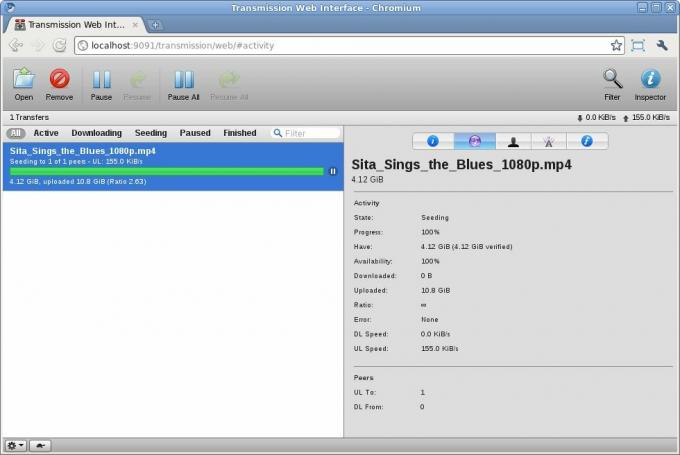
A interface da web é onde você abre arquivos .torrent - ou cola links da web em arquivos .torrent, vê o progresso de seus downloads em andamento e concluídos e gerencia todos os aspectos do torrent.
Por que escolher o Raspberry Pi?
Combinado à transmissão, um Raspberry Pi é um dos servidores de download de torrent mais baratos que se pode imaginar. Por que gastar várias centenas de dólares - se não mil ou mais - em hardware quando o Raspberry Pi tem tudo o que é necessário. Em termos de hardware, tudo o que você precisa é de um Raspberry Pi e algum armazenamento externo - que você já pode ter - e você pode ter um máquina dedicada ao processamento de torrents em minutos, não será mais necessário deixar o computador em execução devido às Transferências.
O Raspberry Pi em poucas palavras
Desenvolvido no Reino Unido por uma organização sem fins lucrativos chamada Fundação Raspberry Pi para ensinar ciência da computação básica em escolas e países em desenvolvimento, o conjunto de recursos, adaptabilidade, tamanho e preço do Raspberry Pi (você pode adquiri-lo por cerca de US $ 35) tornaram imensamente popular fora do seu público-alvo, com mais de 11 milhões de unidades vendidas em todo o mundo desde seu lançamento em 2012.
O modelo mais atual - e o que recomendamos, o Raspberry Pi 3 modelo B, oferece uma ampla variedade de recursos e recursos de interface. Com um processador ARM Cortex-A53 de 1,2 GHz e 64 bits e quatro núcleos, um Broadcom VideoCore IV de alto desempenho processador gráfico, 1 GB de RAM, interfaces de vídeo, áudio e USB, é realmente uma ferramenta poderosa e versátil dispositivo. Embora tenha uma interface de vídeo, não é necessário para sua operação e o Raspberry Pi é um ótimo dispositivo sem cabeça.
Antes de começarmos
Embora a instalação e configuração do Transmission em um Raspberry Pi não seja particularmente complicada, há algumas coisas que precisamos verificar antes de começar. Seria uma pena não poder concluir a configuração porque estamos perdendo alguma coisa.
Algumas suposições
Supomos que você tenha o Raspberry Pi instalado e executando a versão mais recente do sistema operacional Raspbian.
Também estamos assumindo que você conectou algum armazenamento externo ao seu Raspberry Pi. Pode ser um disco rígido USB externo ou algum tipo de armazenamento conectado à rede. Também presumimos que você testou sua configuração de armazenamento e está funcionando corretamente.
Por fim, presumimos que você tenha seu Raspberry Pi conectado à sua rede, seja via Ethernet ou Wi-Fi, que você testou que a rede está funcionando e que sabe como se conectar remotamente ao seu Raspberry Pi usando SSH.
O que você precisará
Essencialmente, você precisa de três coisas para fazer isso.
- UMA Raspberry Pi. Sugerimos enfaticamente um Raspberry Pi 3. Além disso, ele deve executar o sistema operacional Raspbian. Obviamente, você também precisará dos acessórios necessários, como um adaptador de energia, um cartão microSD e talvez um estojo.
- Alguma forma de armazenamento externo. Como mencionamos na seção anterior, um disco rígido USB seria perfeitamente adequado para essa finalidade, assim como algum armazenamento conectado à rede. Você pode até usar uma chave USB. Alguns deles são bastante grandes nos dias de hoje. Tudo depende da quantidade de dados que você pretende armazenar.
- Por último, mas não menos importante, você também precisará de um computador para fazer toda a instalação e configuração e usar o software Transmission depois de instalado. Pode ser praticamente qualquer computador com Windows, Macintosh ou Linux, desde que esteja conectado à mesma rede que o Raspberry Pi. Para poder se conectar remotamente ao Raspberry Pi para a instalação, ele deve ter um cliente SSH Programas. No Windows, recomendamos o Putty. Ele também deve ter um navegador da web para conectar-se ao Transmission após a instalação.
Instalando e configurando a transmissão no Raspberry Pi
Existem algumas etapas envolvidas na configuração da Transmissão no Raspberry Pi, mas nenhuma é particularmente complicada. Se você executar cada um conforme especificado, deverá ter uma instalação funcional em questão de minutos,
Etapa 1: Verifique se o Raspbian está atualizado e com a versão mais recente.
Antes de instalar qualquer novo software, é sempre melhor primeiro verificar se você possui a versão mais recente do sistema operacional e se todos os patches estão instalados.
Todas as etapas a seguir pressupõem que você esteja conectado remotamente ao Raspberry Pi usando um cliente SSH em execução no computador de sua escolha.
Digite os dois comandos a seguir, aguardando a conclusão do primeiro antes de iniciar o segundo:
sudo apt-get update atualização do sudo apt-get
Você pode ser solicitado a aceitar algumas alterações quando esses comandos forem executados. Se estiver, certifique-se de digitar “y” para confirmar.
Etapa 2: instalando a transmissão
A instalação real é possivelmente a parte mais simples de todo esse processo.
Basta digitar este comando:
sudo apt-get install daemon de transmissão
Etapa 3: Criando diretórios
Em seguida, precisamos criar alguns diretórios nos quais o Transmission armazenará os arquivos que estão sendo baixados e os arquivos concluídos. Vamos supor que seu caminho de armazenamento externo seja / media / storage.
Para criar os diretórios, digite estes dois comandos:
mkdir -p / media / storage / Torrent_inprogress mkdir -p / media / storage / Torrent_complete
Etapa 4: definindo permissões
A transmissão é executada por padrão como usuário "transmissão debian“. É altamente recomendável não mudar isso por motivos de segurança. No entanto, precisamos que a Transmission tenha o direito de gravar nos diretórios Torrent_inprogress e Torrent_complete. Esses diretórios, criados na etapa anterior, têm suas permissões definidas por padrão como 770 para o usuário pi e o grupo pi. Simplesmente precisamos, portanto, adicionar o "transmissão debian”Ao grupo“ pi ”.
Isso é feito digitando o seguinte comando:
sudo usermod -a -G pi debian-transmissão
Se você se sentir confortável com isso e souber o que está fazendo, poderá modificar esta etapa conforme seus requisitos de segurança. Apenas verifique se os diretórios de download de torrent têm acesso rw para "transmissão debian" do utilizador.
Etapa 5: configurando a transmissão
Toda a configuração de transmissão é armazenada em um arquivo de texto chamado settings.json, localizado no diretório / etc / conversion-daemon.
Veja como é um arquivo setting.json típico:
{"alt-speed-down": 15, "alt-speed-enabled": false, "alt-speed-time-begin": 540, "alt-speed-time-day": 127, "alt-speed- time-enabled ": false, "alt-speed-time-end": 1020, "alt-speed-up": 15, "bind-address-ipv4": "0.0.0.0", "bind-address-ipv6": "::", " ativado para lista de bloqueio ": true, "blocklist-url": " http://list.iblocklist.com/?list=ydxerpxkpcfqjaybcssw&fileformat=p2p&archiveformat=gz", "cache-size-mb": 4, "dht-enabled": true, "download-dir": "/ media / storage / Torrent_complete", "limite de download": 100, "limite de download ativado": 0, "limite de fila ativado": true, "tamanho da fila de download": 5, "criptografia": 1, "limite de propagação ociosa ": 30," limite de semeadura ociosa ativado ": false, "diretório incompleto": "/ media / storage / Torrent_inprogress", "incomplete-dir-enabled": true, "lpd-enabled": false, "max-peers-global": 200, "message-level": 2, "peer-congestion-algoritmo": "", "peer- limite global ": 240, "ponto-limite-por-torrent": 60, "porta-ponto": 51413, "porta-ponto-aleatória-alta": 65535, "ponto-porta-aleatória-baixa": 49152, "ponto-porta-aleatória -in-start ": false, "peer-socket-tos": "padrão", "habilitado para pex": true, "habilitado para encaminhamento de porta": true, "pré-alocação": 1, "habilitado para pré-busca": 1, "habilitado para fila ": verdade, "minutos de espera na fila": 30, "limite de proporção": 2, "limite de proporção ativado": falso, "renomear arquivos parciais": true, "autenticação de rpc necessária": true ", rpc -bind-address ": "0.0.0.0", "habilitado para rpc": true, "rpc-password": "{46949fbf39bfeec6dc9d4bff9f40c3f52219a4260yk9yGNo", "porta rpc": 9091, "rpc-url": "/ transmissão /", "rpc-username": "transmissão", "rpc-whitelist": "127.0.0.1", "rpc-whitelist-enabled": false, "scrape-paused-torrents-enabled": true, "script-torrent-feito-ativado": false ", script-torrent -done-filename ": "", "seed-fila-enabled": false, "seed-fila-size": 10, "speed-limit-down": 100, "speed-limit-down-enabled": false, "limite de velocidade" up ": 100," limite de velocidade ativado ": false, "start-added-torrents": true, "arquivos-torrent-originais do lixo": true, "umask": 7, "limite de upload": 100, "limite de upload ativado": 0, "slots de upload -per-torrent ": 14," habilitado para utp ": verdade. }
A maioria dos parâmetros no settings.json é um pouco auto-explicativa. E normalmente, você não precisa alterar nenhum deles, exceto alguns: download-dir, dir-incompleto, rpc-username, senha-rpc. Eles são destacados em negrito no arquivo de amostra acima.
Os dois primeiros precisarão ser substituídos pelos caminhos corretos para os diretórios criados na etapa 3. rpc-username pode ser qualquer coisa que você escolher e também pode rpc-password. Observe que, embora o parâmetro rpc-password apareça em texto não criptografado enquanto você edita o arquivo, ele será convertido em um hash criptografado quando você o salvar.
Vamos usar o editor nano para modificar o arquivo settings.json. Pode ser iniciado com este comando:
sudo nano /etc/transmission-daemon/settings.json
Depois que o editor é iniciado, altera os parâmetros que requerem alteração. Depois de editar o arquivo, digite CTRL-X para sair do nano editor e digite Y quando solicitado a salvar o arquivo modificado.
Etapa 6: Recarregando a transmissão
Neste ponto, você certamente não deve reiniciar. É aqui que vários tutoriais de transmissão estragam tudo. Reiniciar substitui o arquivo de configuração e isso certamente não é o que você deseja.
O que você precisa é reiniciar o daemon de transmissão. Você faz isso com este comando:
serviço de transmissão do daemon-daemon recarregar
Voila! Foram realizadas. Você não deve ter o software Transmission rodando sem cabeça no seu Raspberry Pi.
Etapa 7: Verificando sua instalação
Para garantir que a transmissão esteja funcionando bem, abra um navegador da web e vá para http: //Endereço IP Pi: 9091, em que Endereço IP Pi deve ser substituído pelo endereço IP real do seu Raspberry Pi. Como alternativa, você também pode usar o nome do host em vez do endereço IP.
Você será solicitado a fornecer um ID de usuário e senha. Digite aqueles que você configurou e você deverá obter uma página semelhante a esta:

Usando a transmissão no Raspberry Pi
Agora que instalamos o Transmission, como o usamos, você pode perguntar? Bem, é tão fácil quanto instalá-lo. Lembre-se de que a Transmission é apenas um cliente de torrent e, como qualquer outro software semelhante, você você precisa pesquisar seu conteúdo em outro lugar, como um dos inúmeros sites de indexação de torrents que existir.
Depois de encontrar um arquivo .torrent adequado, em vez de baixá-lo, clique com o botão direito do mouse no link (ou botão) e selecione Copiar local do link no menu de contexto suspenso.

Agora volte para a página Transmissão e clique no ícone da pasta no canto superior esquerdo da janela. No Carregar arquivo torrent caixa, clique com o botão direito do mouse no campo "Ou insira um URL:”E cole o URL que você acabou de copiar.

Clique no Envio botão e seu download começará momentaneamente. Você poderá monitorar o progresso do download na janela Transmissão.

Conclusão
Por apenas o preço de um Raspberry Pi e algum armazenamento externo, dos quais você já deve possuir, você pode ter seu próprio servidor de mídia completo com um cliente Torrent que você pode deixar em execução vezes. Embora tenha a reputação de ser um empreendimento complicado, na verdade não é que você tenha o conjunto certo de instruções. E uma vez instalado, o uso do Transmission é tão fácil quanto qualquer outro cliente de torrent.
Experimente a Transmission e compartilhe sua experiência conosco. Gostaríamos muito de saber como foi, quais problemas, se houver, você teve e como os resolveu. Use os comentários abaixo para compartilhar seus pensamentos conosco.
Pesquisa
Postagens Recentes
Melhores complementos de música para Kodi: Como ouvir música da maneira mais fácil
Além de ser útil para organizar sua biblioteca de filmes e transmit...
Como clonar sua configuração Kodi e duplicar sua instalação
Pode levar horas, se não dias, para configurar o Kodi da maneira qu...
Melhores complementos de pornografia para Kodi: Como transmitir conteúdo adulto no Kodi
Pornô? Em Kodi? Certamente você não pode estar falando sério! Ah, m...